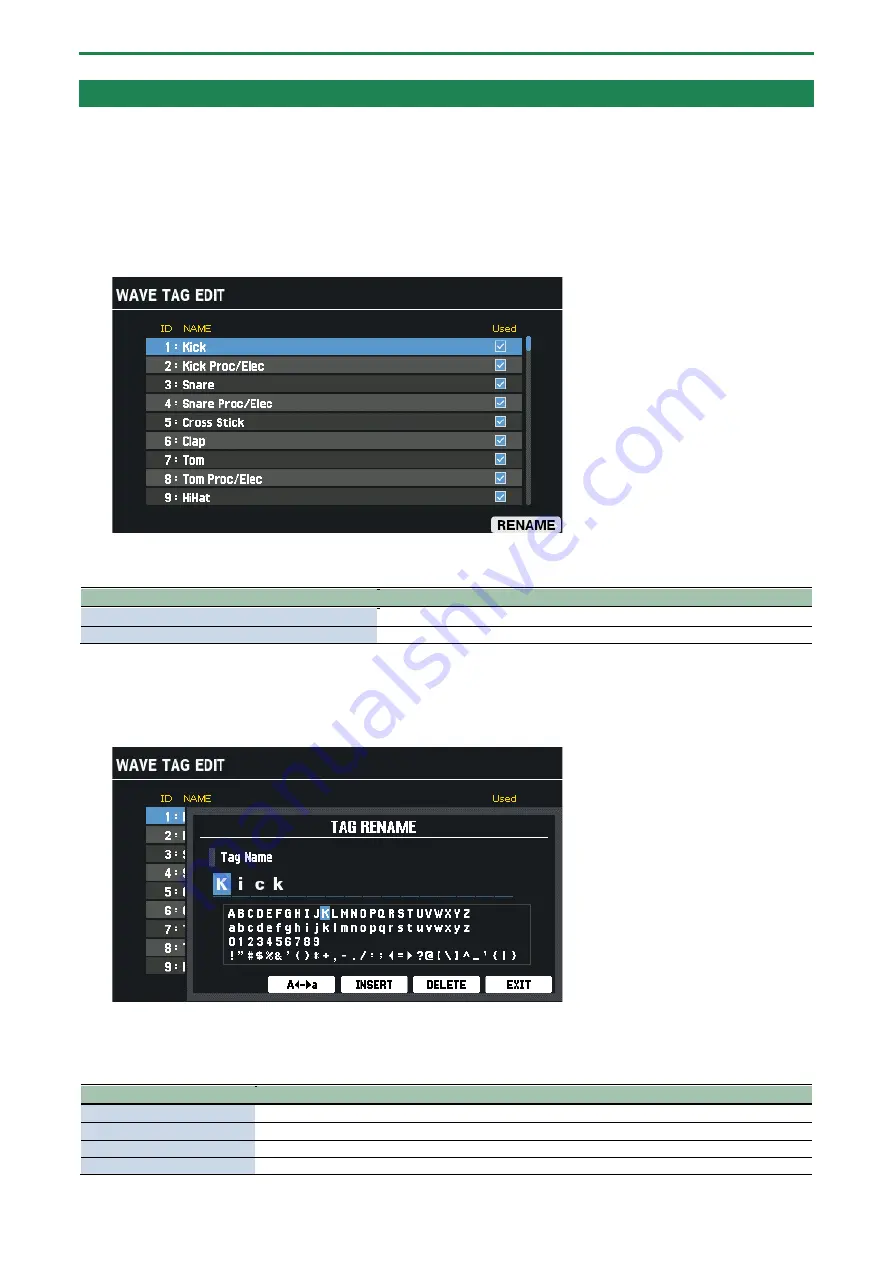
Audiobestanden importeren en beheren (WAVE)
100
Tags voor waves bewerken (TAG EDIT)
Hier leest u hoe u de naam van een wave kunt bewerken of de tag kunt selecteren die u wilt gebruiken.
1.
Selecteer [MENU]
Ó
“WAVE”.
2.
Gebruik de [
à
] [
á
] [
ã
] [
â
]-cursorknoppen om “TAG-EDIT” te selecteren en druk op de [ENTER]-knop.
Het WAVE TAG EDIT-scherm verschijnt.
Als er ten minste één tag is ingesteld voor de wave, wordt de kolom “Used” aangevinkt.
3.
Gebruik de [
à
] [
á
]-knoppen om de tag te selecteren.
U kunt ook de [VALUE]-regelaar gebruiken om een tag te selecteren.
Knop
Uitleg
[
à
] [
á
]-cursorknop
Verplaatst de cursor.
[F6] (RENAME)
Bewerk de naam van de tag.
De naam van een tag bewerken (RENAME)
1.
Druk in het WAVE TAG EDIT-scherm op de [F6] (RENAME)-knop.
Het TAG RENAME-venster wordt geopend.
2.
Druk op de [
ã
] [
â
]-cursorknoppen om de cursor te verplaatsen.
3.
Gebruik de [-] [+]-knoppen om het teken te selecteren.
U kunt ook de [VALUE]-regelaar gebruiken om een teken te selecteren.
Knop
Uitleg
[F2] (A
ãâ
a)
Schakelt tussen hoofdletters/kleine letters.
[F3] (
â
0)
Schakelt over naar numerieke invoer.
[F4] (INSERT)
Voegt een spatie in op de cursorpositie.
[F5] (DELETE)
Verwijdert het teken op de cursorpositie.
Summary of Contents for SPD-SX PRO
Page 1: ...SPD SX PRO Referentiehandleiding...
Page 14: ...Voorbereiding om te spelen 14 Configuratievoorbeelden...
Page 62: ...Een kit aanpassen KIT EDIT 1 62...
Page 122: ...De algemene instellingen voor de SPD SX PRO configureren SYSTEM 122 USB MEMORY MANUAL...
Page 206: ...Effect List English 206 SPD SX PRO 01 Gebruikershandleiding...
















































